Er zijn situaties waarin u een afspraak of vergadering wilt verwijderen uit uw agenda, bijvoorbeeld wanneer een project is afgerond en u niet meer bij elkaar hoeft te komen.
-
Klik in de navigatiebalk onder in het venster of in de linkermarge op Agenda.
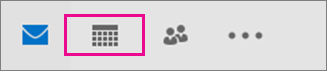
-
Voor afspraken of vergaderingen die u niet hebt georganiseerd, klikt u met de rechtermuisknop en selecteert u Verwijderen.
-
Voor terugkerende afspraken of vergaderingen kunt u ervoor kiezen om het exemplaar of de reeks te verwijderen.
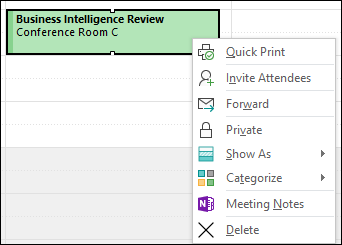
-
-
Voor vergaderingen die u hebt georganiseerd, klikt u met de rechtermuisknop op de vergadering en selecteert u Annuleren.
-
Voor terugkerende vergaderingen die u hebt georganiseerd, kunt u ervoor kiezen om het exemplaar of de reeks te annuleren.
-
U kunt ook de reeks vergaderingen bewerken om de einddatum te wijzigen en alle eerdere vergaderingen in de reeks te behouden. Zie Alle toekomstige vergaderingen in een reeks annuleren voor meer informatie.
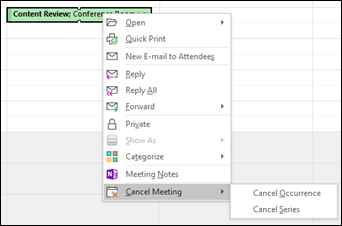
-










